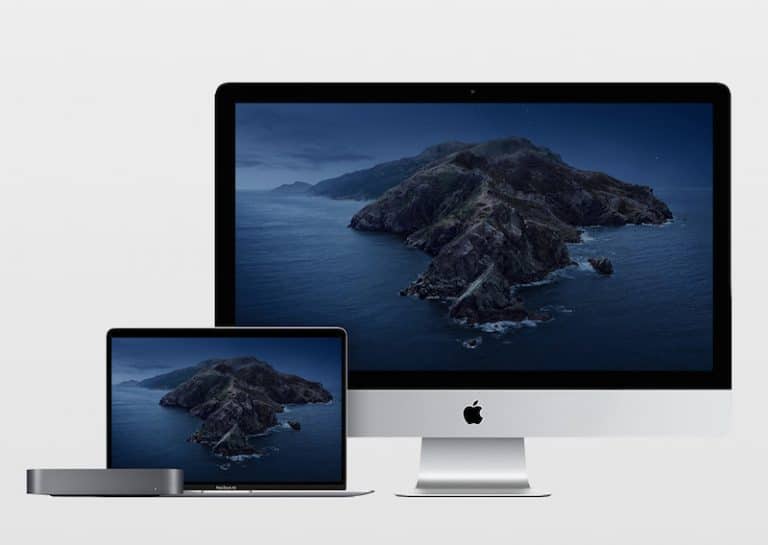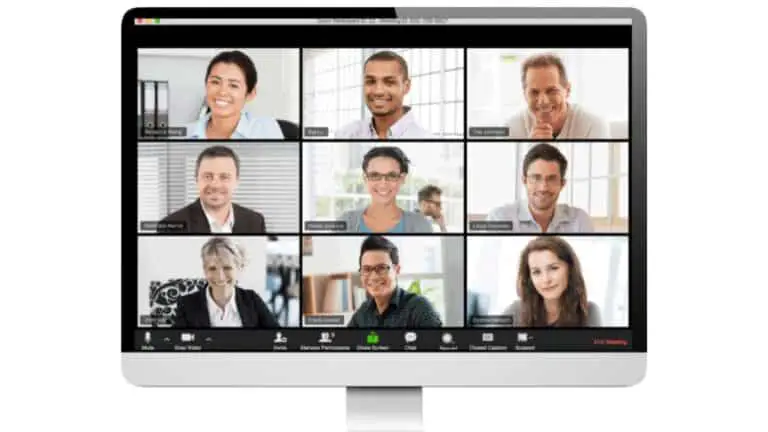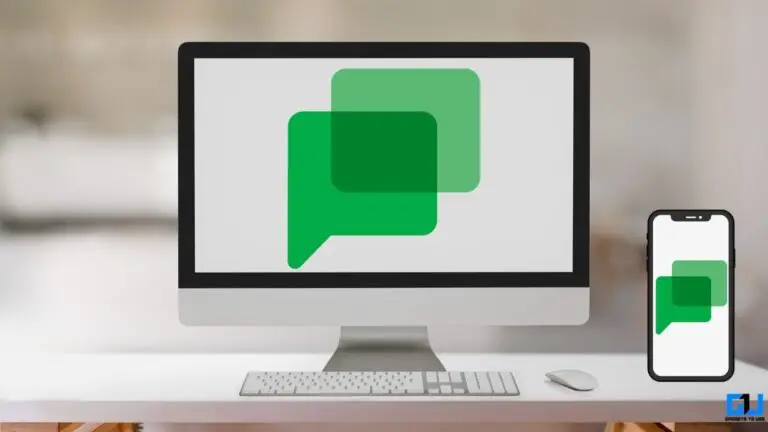אייפון 12 / פרו / מקס: טיפים וטריקים
אנו עשויים להרוויח עמלה אם תבצע רכישה מהקישורים בדף זה.
אם אתה מחפש להפיק את המרב מהאייפון שלך, הטיפים והטריקים האלה יעזרו לך לשלוט ביסודות, למצוא קיצורי דרך חדשים וללמוד כמה טריקים מתקדמים שאולי לא ידעת על קיומם.
בוא נתחיל עם היסודות ואז נעבור לחלקים המתקדמים יותר אם זה מה שאתה מחפש. עם זאת בחשבון, העצה הראשונה היא כיצד ...
במסך הנעילה שלך יש לך את כפתור המצלמה בצד ימין למטה ואתה יכול ללחוץ עליו לחיצה ארוכה אבל הכפתור הזה הוא קטנטן ואני מוצא את זה לא מאוד נוח אז אתה יכול להחליק את האצבע שמאלה מהצד הימני של הטלפון וללכת ישר לתוך מַצלֵמָה.
אגב, אם אתה נהנה מהסרטון הזה עד כה, נודה לך אם תלחץ על כפתור ה"אהבתי" ותירשום לערוץ, זה עוזר לנו להפיץ את הסרטונים שלנו ליותר אנשים וליצור עוד תוכן מדהים.
טיפ מס' 3: סרטון קצר עם הקלטה מהירה


אז בחזרה לטיפים, גם הבא קשור למצלמה, האם ידעתם שאפשר להקליט וידאו במהירות מבלי לעבור לעולם למצב וידאו? פשוט פתח את המצלמה, החזק את כפתור הצילום לחוץ, והאייפון שלך יתחיל להקליט סרטון וידאו קצר. ברגע שאתה משחרר את האצבע, הסרטון נגמר. זוהי דרך קלה להקליט סרטון מהיר ואני אוהב להשתמש בה כדי ללכוד את הרגעים המאולתרים האלה.
טיפ מס' 4: השתמש בפורמטים סטנדרטיים כמו JPEG
טיפ נוסף למצלמה הוא להשתמש בפורמטים סטנדרטיים כדי שתוכל לשתף בקלות את התמונות והסרטונים שלך עם מחשב או טלפון אנדרואיד. כברירת מחדל, מכשירי iPhone משתמשים בפורמטים חדשים יותר שמכשירים אחרים עשויים שלא לזהות. לכן אני ממליץ לך ללכת להגדרות, ואז למצלמה, ואז לפורמטים ולבחור את הפורמט התואם ביותר במקום הפורמט היעיל ביותר. כעת הפורמטים התואמים הללו תופסים קצת יותר מקום, אבל לפחות אתה יכול לשתף אותם בקלות עם מכשירים שונים.
טיפ מס' 5: שנה במהירות את הגדרות המצלמה

בעוד אנו עוסקים בנושא המצלמה, הטיפ הבא הוא שכעת תוכל לעבור במהירות בין הגדרות הווידאו ישירות באפליקציית המצלמה. הקש על המספרים בפינה השמאלית העליונה כדי לעבור במהירות בין רזולוציית 4K גבוהה יותר לקבצי HD קטנים יותר, ותוכל להקליט גם ב-30 פריימים לשנייה עבור דברים יומיומיים ו-60 פריימים לשנייה, שמתאים יותר לאירועי ספורט.
טיפ מס' 6: ייעל את מרכז הבקרה


אוקיי, מספיק עם חומרי המצלמה. iOS מגיע גם עם מרכז הבקרה שבו אתה מכוון את הבהירות, עוצמת הקול וכו'. כברירת מחדל, ב-iOS 14, זה גם מראה לך קיצור דרך גדול ל-Apple Home, וזה מגניב אם אתה משתמש בו, אבל אם לא, זה קצת משעמם. כדי לכבות את זה, פתח את Spotlight Search, הקלד "מרכז בקרה" וכבה את האפשרות "הצג פקדי בית". בזמן שאנחנו נמצאים בזה, מומלץ להוסיף כמה אייקונים שימושיים למרכז הבקרה. אני תמיד מוסיף מצב צריכת חשמל נמוכה והקלטת מסך, אבל גם מסתכל על קיצורי הדרך האחרים. לאחר שהוספתם אותם, פתחו שוב את מרכז הבקרה, והרי זה הרבה יותר שימושי עכשיו.
אתה יכול ללחוץ על כפתור הקלטת המסך עכשיו והוא יתחיל להקליט, כדי שתוכל לצלם את המשחק שלך, או כל דבר אחר.
טיפ מס' 7: כיצד לצלם צילום מסך מלא


אז איך מצלמים צילום מסך פשוט? קל, לחץ על מקש ההפעלה ועל מקש הגברת עוצמת הקול לרגע קצר ושחרר. אפל תומכת גם בצילומי מסך מורחבים כך שתוכלו לצלם דף אינטרנט ארוך יותר, אבל זה עובד קצת אחרת מאשר גלילה של צילומי מסך ב-Androi. קודם כל, ב-iOS, אפשרות זו זמינה רק בספארי, מה שאומר שאינך יכול להשתמש בה בדפדפני אינטרנט אחרים כמו Chrome למשל. אז ככה זה עובד: פשוט צלם צילום מסך בספארי, הקש על התמונה הממוזערת של צילום המסך ולאחר מכן הקש על "דף מלא". עכשיו אתה יכול לחתוך את החלק שאתה רוצה. ברגע ששם אתה יכול גם לצייר, להוסיף חץ כדי להציג חלק מסוים, או זכוכית מגדלת. הקש על סיום ותוכל לשמור אותו כמסמך PDF באפליקציית הקבצים.
טיפ מס' 8: קבל חיי סוללה טובים יותר
לאחר מכן, כמה עצות תופים. סדרת האייפון 12 מגיעה כולן עם צגי AMOLED שמשתמשים יותר בכוח לצבעים חיים ופחות בכוח לצבעים כהים יותר, ולכן מומלץ להשתמש בטפט כהה יותר. אתה יכול גם להשתמש במצב צריכת חשמל נמוכה, המסומן על ידי סמל סוללה צהוב. זה מה שהוא עושה: זה מגביל את קישוריות 5G, מפחית רענון אפליקציות, מפסיק הורדות אוטומטיות ומצמצם כמה אפקטים חזותיים. בדיקות גם מראות שבמצב צריכת חשמל נמוכה המעבד של האייפון שלך פועל בסביבות 70% מהמהירות הרגילה שלו, כך שזהו מתג חזק.
טיפ מס' 9: מצב אפל למאמרים בספארי!


אני משתמש גם במצב כהה בלילה: פתח את חיפוש הזרקורים וסוג התצוגה, כאן ניתן ללחוץ על אוטומטי ולהשתמש במצב כהה כשחושך בחוץ. למרבה הצער, מצב אפל לא הופך את הרקע של דפי האינטרנט של ספארי לכהה, אבל הנה טיפ מגניב. לאחר הפעלת מצב כהה, תוכלו להזין פריט ספציפי וללחוץ על כפתור מצב הקריאה בצד שמאל למעלה, זה ישחיר את הרקע ויקל על העיניים שלכם בלילה.
טיפ מס' 10: מבטאים קוליים של Siri!


אוקיי, עוד כמה טיפים מהנים. האם ידעת שאתה יכול לשנות את המבטא עבור Siri? פתח את Spotlight Search והקלד "Siri Voice", ותוכל לבחור בין מבטאים אמריקאים, אוסטרליים, בריטיים, הודיים, איריים ודרום אפריקאים, כמו גם קול זכר או נקבה. מגניב!
טיפ 11: גלה את אפליקציית AR Measure

הבא, המידה! אם יש לך סדרת iPhone 12 Pro, עכשיו יש לך חיישן LiDAR אידיאלי למציאות רבודה. דוגמה פשוטה היא פשוט לפתוח את אפליקציית Measure ולגרום לילדך או לחבר לעמוד מול המצלמה. זה יראה אותו אוטומטית ויגיד לך את הגודל שלו בדיוק טוב למדי. מרשימים!
טיפ מס' 12: הקלדה ותיקונים


לאחר מכן, בואו נצלול קצת יותר לעומק עם טיפים מתקדמים יותר. ראשית, הקלד. כתיבת פסקאות ארוכות במכשיר נייד פירושה מובטחת שתעשה טעויות ולעתים קרובות תצטרך לחזור אחורה ולבצע תיקונים. זה דורש שליטה מדויקת בסמן, אז הנה איך להשיג אותו ב-iOS: כשהמקלדת פתוחה, לחץ לחיצה ארוכה על מקש הרווח והוא הופך למעין משטח מגע, ותוכל להשתמש בו. מה שחדש הוא שאתה יכול גם פשוט לתפוס את סמן הטקסט עם האצבע ולהזיז אותו בקלות לכל מקום וזה מאוד נוח.
טיפ מס' 13: כיצד לבטל ולחזור על הערך


ואם אתה כותב קטעי טקסט ארוכים יותר, זה עובד כעת באייפון ובאייפד, אתה יכול להחליק שלוש אצבעות שמאלה כדי לבטל וימינה כדי לעשות זאת מחדש. לחלופין, תוכל להקיש פעמיים בשתי אצבעות כדי לבטל. זה נוח יותר בטלפונים הגדולים יותר של מקס או אייפד, אבל עדיין כדאי לדעת.
טיפ מס' 14: סיים שיחות דואר זבל
ואז אם אתה מקבל הרבה שיחות מעצבנות משיחות לא ידועות, עכשיו אתה יכול בקלות לשים לזה סוף. פתח את Spotlight Search והקלד השתקת מתקשרים לא ידועים, הקש עליו והעיף את המתג והוילה, לא יפריעו לך יותר.
טיפ מס' 15: שולט באפליקציית הקבצים
כמו כן, עליך לחקור את אפליקציית הקבצים ב-iOS. אפליקציית מנהל הקבצים הזו נותנת לך המון מידע. לדוגמה, כרגע, באפליקציית התמונות, אתה אפילו לא יכול לראות את השם של קובץ או סרטון. טיפ פשוט כדי לראות את זה הוא לפתוח אותו, ואז להקיש על שתף ובחר שמור בקבצים, ותראה את השם והפורמט.
טיפ מס' 16: קבל מידע מלא על תמונה
פעם אחת באפליקציית הקבצים, לחץ לחיצה ארוכה על קובץ ויש לך צרור הגדרות. לתמונות, לחץ על Info כדי לקבל קריאה מלאה של Exif: אתה יכול לראות מתי התמונה נוצרה, מתי היא נערכה, מתי היא נפתחה לאחרונה, הדגם שבו היא צולמה, צמצם, ISO, הכל.
טיפ מס' 17: כיצד לאחסן קבצים לשיתוף
אתה יכול גם להשתמש באפליקציית הקבצים כדי לדחוס קבצים מרובים לארכיון אחד לשיתוף קל. הקש על כפתור הנקודות בפינה השמאלית העליונה ובחר במספר קבצים, כעת הקש על כפתור הנקודות הפעם בפינה הימנית התחתונה ובחר דחיסה. והנה, ייווצר קובץ ארכיון ZIP חדש שאותו תוכל לשתף בקלות עם אחרים. אתה יכול לראות את הקבצים שלך כרשימה ואתה יכול גם למיין אותם בקלות לפי סוג, שם או גודל.
טיפ מס' 18: כיצד להסתיר תמונות
לאחר מכן, אפליקציית התמונות. הידעתם שאתם יכולים להסתיר תמונות מהמצלמה? פשוט בחר כמה מהתמונות הסודיות האלה שלך, הקש על שתף ובחר הסתר, ואז הן ייעלמו מגליל המצלמה שלך. הם לא מוגנים באמצעות סיסמה, אבל אתה יכול לראות אותם רק אם אתה עובר ללשונית אלבומים וגלול לתיקיה Hidden, ושם הם נמצאים.
טיפ מס' 19: בדוק את מצב הסוללה שלך
לבסוף, בנושא הסוללה, פתחו את החיפוש אחר מקרנים והקלידו סוללה, ואז עברו אל מצב הסוללה. אלו נתונים שרק מכשירי אייפון נותנים לכם ואינם זמינים באנדרואיד. לאייפונים חדשים כמו זה יהיה 100%, אבל ברגע שאתה משתמש בטלפון במשך כמה חודשים האחוז יורד. זה מראה את שחיקת הסוללה של אייפון, וברגע שהוא מגיע לסביבות 80% הטלפון שלך עשוי להאט ומומלץ להחליף את הסוללה בחדשה.
טיפ מס' 20: שמרו על הסוללה לטווח ארוך


כמו כן, אם אתם נטענים בן לילה, כדאי להפעיל את כפתור "טעינת סוללה אופטימלית", כך האייפון שלכם יוכל להיטען עד 80% ולעכב את הטעינה האחרונה ב-20% עד שתתעוררו. אתה עדיין תתעורר עם סוללה מלאה, אבל הטלפון ישקיע פחות זמן בטעינה בטווח של מעל 80%, וכתוצאה מכך ירידת סוללה מהירה יותר.